Kaip sukonfigūruoti maršrutizatorių D-Link dir 300

- 4832
- 1249
- Thomas Zemlak
Šiame straipsnyje mes išsamiai išanalizuosime, kaip sukonfigūruoti „D-Link Dir 300“ maršrutizatorių į „Rostelecom“ abonentus.

Parengiamosios procedūros
Prieš pradėdami diegti savo parametrus, patartina iš naujo nustatyti jau esamą. Norėdami paleisti iš naujo paleiskite mygtuką maždaug 15 sekundžių, kad iš naujo paleistumėte maršrutizatorių.
Mes taip pat patariame patikrinti LAN skydą savo kompiuteryje ar nešiojamame kompiuteryje. Mes rekomenduojame tai padaryti taip:
Svarbus. Instrukcija yra svarbi „Windows 7“, 8, 10 operacinių sistemų.- Spustelėkite „Windows“ piktogramą apatiniame kampe su dešiniu pelės mygtuku ir pasirinkite „Valdymo skydelis“.
- Naujame lange spustelėkite eilutę „Tinklas ir internetas“. Tuo pačiu metu, jei neradote šio elemento, įsitikinkite, kad pasirinktas teisingas „View: Category“ režimas.
- Tada eikite į „Tinklus ir bendrą prieigos kontrolės centrą“ ir spustelėkite skirtuką „Keičiantis adapterio parametrai“ kairėje lango pusėje.
- Raskite „Ethernet“ ryšį, spustelėkite jį su dešiniu mygtuku ir pasirinkite parametrą „Property“.
- Tinklo komponentų sąraše pasirinkite „Interneto protokolo 4 versija TCP/IPv4“ ir atidarykite „savybes“.
- Dabartiniuose parametruose turėtų būti rodomas automatinis IP adresų ir DNS serverio gavimas: Jei turite kitaip, atlikite tinkamą redagavimą ir išsaugokite.
„Dir-300“ ryšys su kompiuteriu
Maršrutizatoriaus gale yra penki prievadai. Teikėjo kabelis (mūsų atveju „Rostelecom“) turi būti įterptas į prievadą „Internetas (WAN)“, o viename iš LAN uostų (rekomenduokite naudoti LAN1), kad sujungtumėte laidą, kurį prisijungs prie kitos PC tinklo kortelės pabaiga, iš kurios bus sukurta konfigūracija. Paskutinis žingsnis yra įtraukti dir -300 į lizdą.
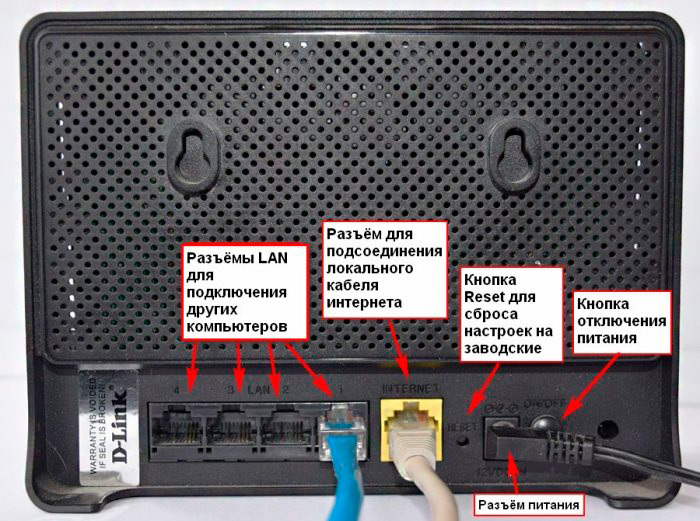
Kitas svarbus punktas: turite jį sulaužyti kompiuteryje, jungiančiame „Rostelecom“, ir neaktyvinti jo dar kartą nustatant maršrutizatorių, arba jį užbaigus. Tai yra, jei turite kokią nors įmonės piktogramą, teikiančią internetą, tiesiog pamirškite apie ją. Priešingu atveju gali kilti „Wi-Fi“ problemos ir teisingai rodomi kituose įrenginiuose, pavyzdžiui, nešiojamame kompiuteryje.
„Dir-300“ maršrutizatoriaus „Rostelecom“ ryšio nustatymas
Prieš pereinant tiesiai prie maršrutizatoriaus nustatymo, nepaprastai svarbu sužinoti dabartinę programinės aparatinės įrangos versiją. Norėdami eiti į maršrutizatorių, įveskite naršyklę 192.168.0.1 Svetainės adreso lauke. Tada įveskite administratorių į prisijungimo ir slaptažodžio laukus. Jūs taip pat būsite pakviesti nustatyti savo slaptažodį.

Po visų šių veiksmų pagrindinis puslapis jums bus atidarytas, jis gali turėti skirtingus vaizdus, tai priklauso nuo nustatytos versijos. Kalba keičiasi į rusų kalbą (jei ji nestovi pagal numatytuosius nustatymus)
Šiuo metu galite turėti vieną iš trijų dabartinių versijų:
- 5.X - naujausias su atnaujinta žiniatinklio sąsaja.
- 4.x - būtent ji dažniausiai randama tarp vartotojų.
- 3.x - ankstyviausia versija.
Nusprendę dėl versijos, galite nedelsdami pereiti prie norimos instrukcijos. Kai kuriais atvejais, visų pirma, esant DIR-300 A/C1 modeliui, gali reikėti atnaujinti programinę-aparatinę įrangą. Daugelyje modelių tai nėra privaloma, tačiau tikrai nebus nereikalingų. Be to, šiame straipsnyje yra išsami instrukcija, kaip tai padaryti, ir niekur neklysti.
Firmware B5, B6, B7 1.4.0-1.4.9 ir A/C1 1.0.x
Pačiame pagrindinio puslapio apačioje spustelėkite „Išplėstiniai parametrai“, eikite į skirtuką „Tinklas“ ir pasirinkite „WAN“. Ryšių sąraše būtina ištrinti elementą „Dinaminis IP“. Dabar jums reikia sukurti naują ryšį, spustelėkite „Pridėti“.
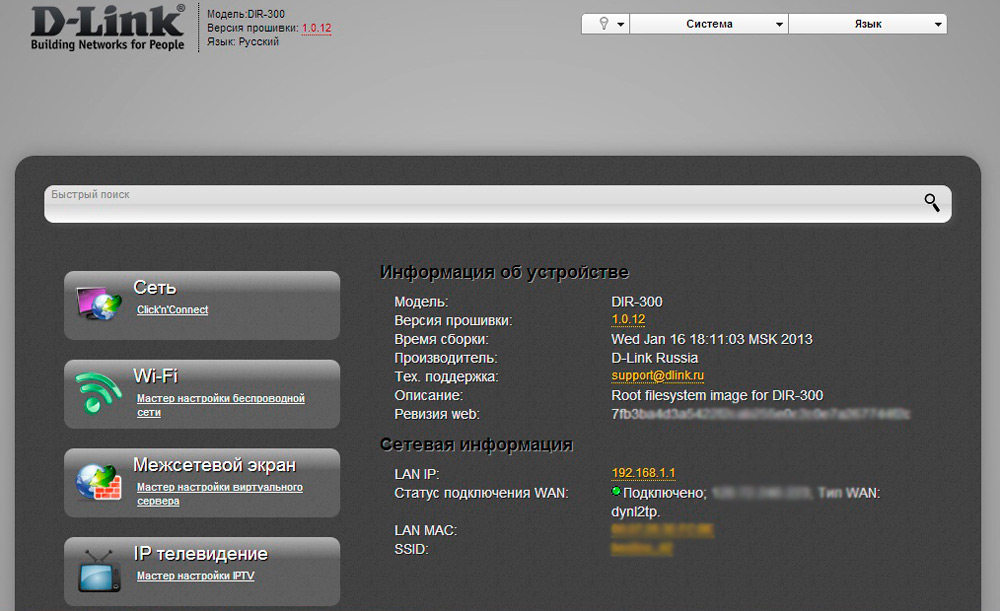
Belieka patekti į atitinkamus „Rostelecom“ PPPOE parametrus. Visos reikalingos vertės pateiktos žemiau esančioje ekrano kopijoje:
Norėdami sėkmingai atlikti procedūrą, nepamirškite išsaugoti įvestų nustatymų. Pačiame puslapio apačioje yra mirksmingas pranešimas apie lemputę, spustelėkite ją ir pasirinkite „Išsaugoti“.
Atnaujinkite naršyklės puslapį, jei viską padarėte teisingai, tada įvykdytas ryšys turi gauti „Connect“ būseną, su sąlyga, kad interneto ryšys iš „Rostelecom“ anksčiau buvo sugadintas.
Norėdami prijungti „Wi-Fi“, eikite į belaidžio tinklo nustatymus ir parašykite ten savo tinklo pavadinimą (SSID), nurodykite šalį (geriausia JAV), autentifikavimą (įdėkite wpa2-psk) ir slaptažodį (šifravimo raktas).
Viskas, kas liko, turi būti išsaugota. Paruoštas.
Firmware B5, B6, B7 1.3.0-1.3.4
Pirmajame pagrindiniame puslapyje spustelėkite bloką „Nustatyti“, tada skirtuke „Tinklas“ pasirinkite „WAN“ „WAN“. Pateiktoje lentelėje bus vienintelis parametras, kuriuo reikia spustelėti. Pašalinkite esamą WAN ryšį spustelėdami mygtuką „Ištrinti“.
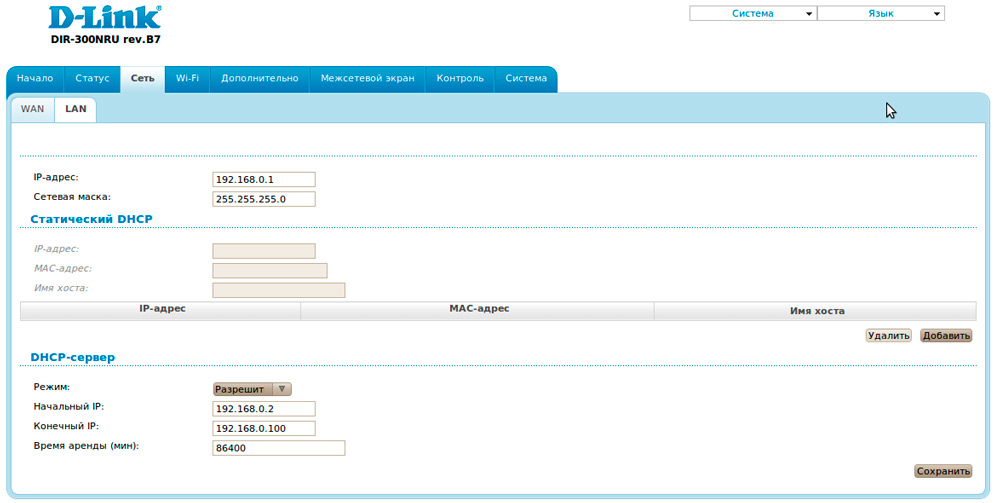
Dėl atliktų manipuliacijų ryšio laukas pasirodė tuščias. Dabar reikia spustelėti „Pridėti“ ir sukonfigūruoti tinkamus parametrus: „Rostelecom“ „PRRRRO“, prisijungimo ir slaptažodžio ryšį, taip pat nustatykite vėliavą priešais „Keep Alive“, jei pagal numatytuosius nustatymus jis buvo pašalintas.
Išsaugokite nustatymų pakeitimus spustelėdami kylantį pranešimą sąrašo viršuje. Jei procese nepadarėte klaidų, tada naujai sukurtas ryšys pakeis jo būseną į „Connect“.
Belaidžio tinklo parametrų diegimas atliekamas naudojant „rankinius nustatymus“ → „Wi-Fi“. Tarp pagrindinių punktų:
- SSID - tinklo pavadinimas.
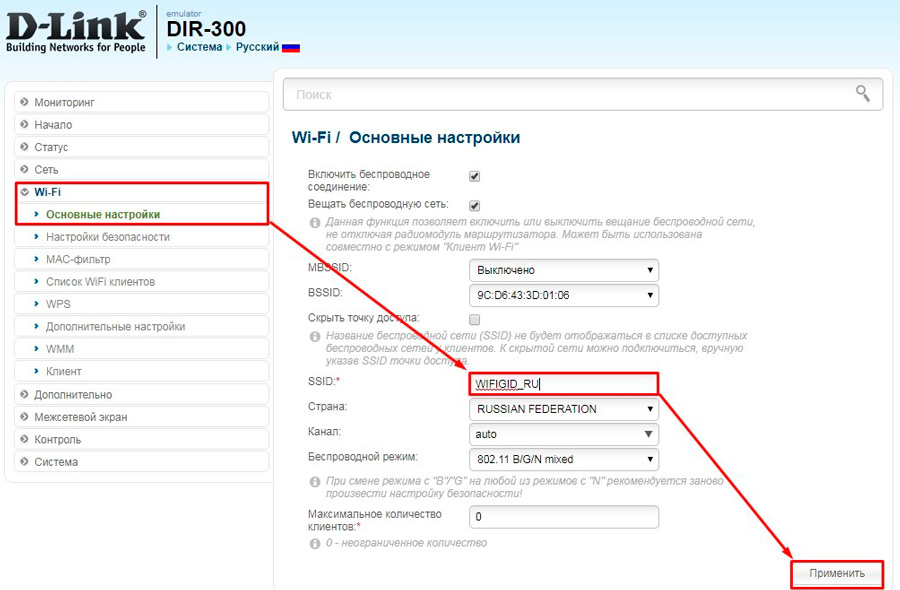
- Šalis - patariame pasirinkti „JAV“, o ne „Rusija“.
Tada sekite perėjimą prie „saugos nustatymų“ ir nurodykite tinklo autentifikavimo „WPA2-PSK“ formatą. Lange „Šifravimas“ įveskite belaidžio ryšio slaptažodį. Pabaigoje būtinai spustelėkite „Keisti“, tada atlikite šių nustatymų išsaugojimą, kai pasirodys tinkamas pranešimas.
Šiuo maršrutizatoriumi yra paruoštas veikti, galite pabandyti prisijungti prie jo iš bet kokių galimų „Wi-Fi“ įrenginių.
2 programinė įranga.5.11-2.5.19
Norėdami nustatyti didelę prieigą prie interneto, įvedę paskyrą, kairėje ekrano pusėje pasirinkite „Tinklas“ → „WAN“ kairėje ekrano pusėje. Tada pasirinkite vienintelį elementą „Dumenamic IP“ ir ištrinkite jį.
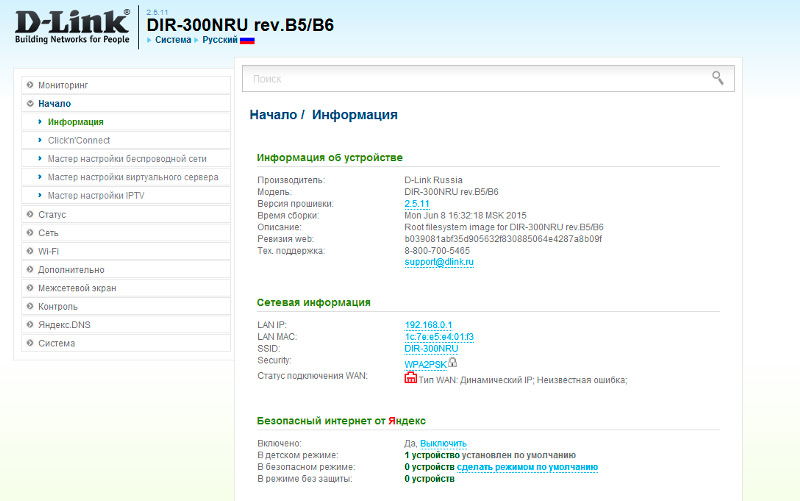
Po to pridėkite naują ryšį ir užpildykite šiuos parametrus:
- Ryšio tipas - PPPOE.
- Sąsaja - internetas.
- Vardas yra bet koks.
- Vartotojo vardas ir slaptažodis iš „Rostelecom“.
Nereikia nieko kito pakeisti, spustelėkite „Taikyti“ ir spustelėkite mygtuką „Išsaugoti“, pranešime pop -Up pranešime apie dabartinių įrenginio konfigūracijų pakeitimą. Tai yra privalomas momentas, kitaip, kai iš naujo paleisdami visus įvestus duomenis, išnyks.
„Wi-Fi“ nustatymas skirtukuose „Pagrindiniai nustatymai“ ir „Saugos parametrai“. Tinklo pavadinimas (mes rekomenduojame nenaudoti „Cyrillic“) įvestas SSID lauke. Tada pasirinkite WPA2-PSK autentifikavimo metodą ir nustatykite tinklo slaptažodį (iš aštuonių simbolių). Taikyti ir išsaugoti pakeitimus.
Kaip sukurti televiziją iš „Rostelecom“
Šios operacijos, skirtos skirtingai programinę įrangą, algoritmas praktiškai neturi skirtumų. 1 versijų savininkai.3.x Eikite į skirtuką „Konfigūruokite IPTV“, likusieji - per „IPTV Nustatymai“.
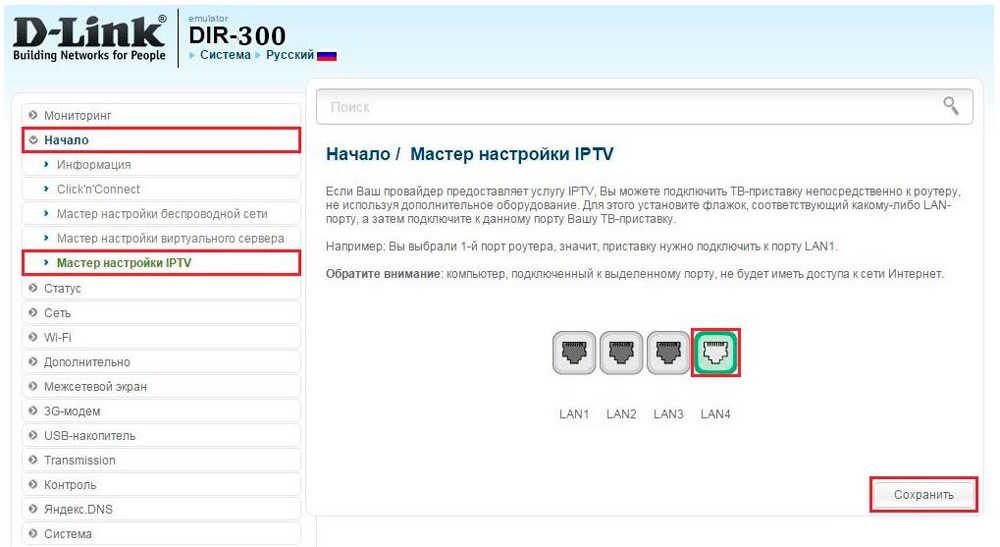
Kitame etape turite pasirinkti nemokamą prievadą, per kurį bus prijungtas televizoriaus priešdėlis. Tada išsaugokite savo pasirinkimą. Nustatymas baigtas, galite saugiai peržiūrėti savo mėgstamus kanalus.
Programinės įrangos atnaujinimas
Mes rekomenduojame laiku įdiegti šviežią programinę įrangą iš gamintojo 300. Tai padės išvengti galimų darbo klaidų ar bet kokių akivaizdžių trūkumų. Firmware procesas yra ypač paprastas ir nesukels sunkumų net tiems, kurie niekada su juo susidūrė.
- Vykdykite perėjimą prie oficialios svetainės „FTP“.DLINK.ru ".
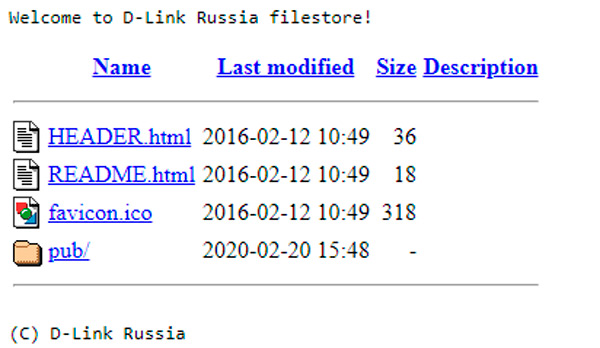
- Pateiktame aplankų sąraše, atsižvelgiant į jūsų maršrutizatorių, eikite į „Pub“ aplanką → maršrutizatorius → Dir-300_NRU (dir-300A_C1-A/C1) → „Firmware“.
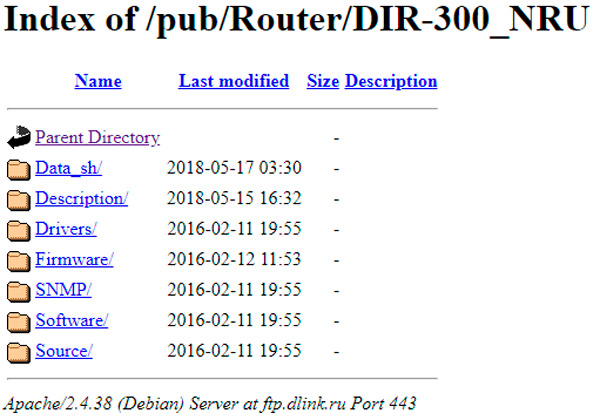
- Šioje kategorijoje yra viena rezoliucijos failas “ .bin ", kurį turite atsisiųsti.
- Atidarykite naršyklę ir eikite į pagrindinį maršrutizatoriaus puslapį. Raskite sistemos skirtuką. 1 versijoje.3.x jis yra skyriuje „Nustatyti“ ir 1 programinei įrangai.4.x Reikia atidaryti „išplėstinius nustatymus“.
- Spustelėkite eilutę „Atnaujinimas.
- Kitas žingsnis - spustelėję „peržiūra“, pasirinkite failą, kuris buvo neseniai atsisiųstas.
- Spustelėkite „Atnaujinti“ ir palaukite, kol procesas baigsis.
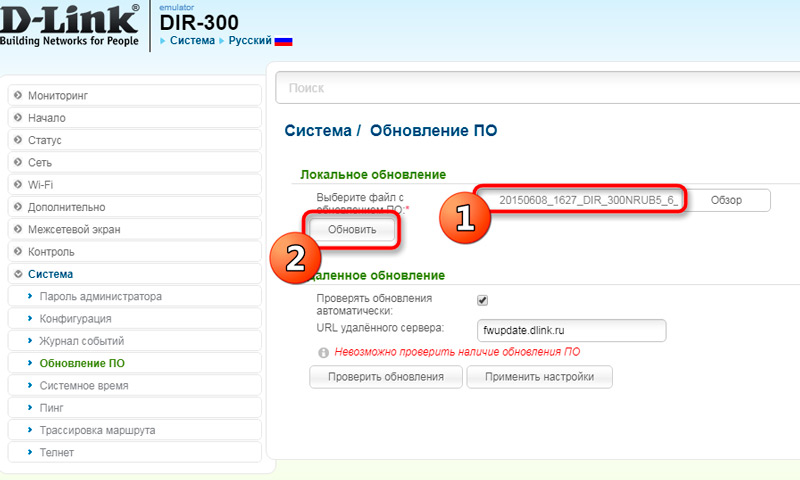
Tokiu paprastu būdu galite sukonfigūruoti maršrutizatoriaus D-Link dir 300. Parašykite komentaruose, kaip straipsnis jums padėjo, taip pat jūsų nuomonė apie šį maršrutizatoriaus modelį.

